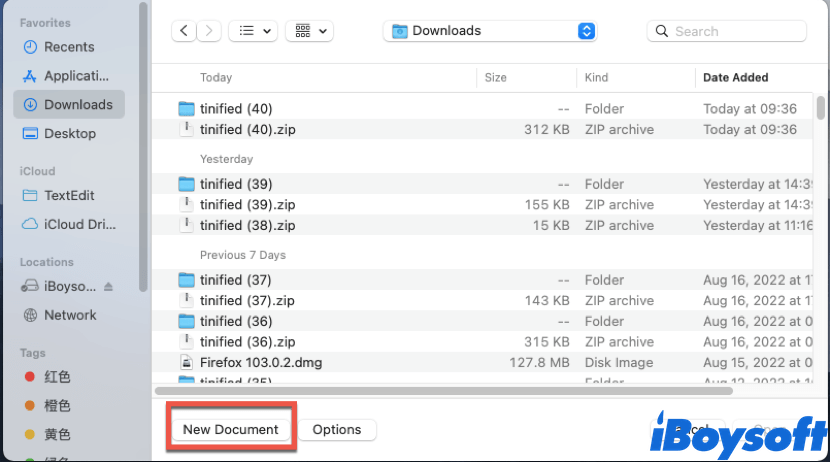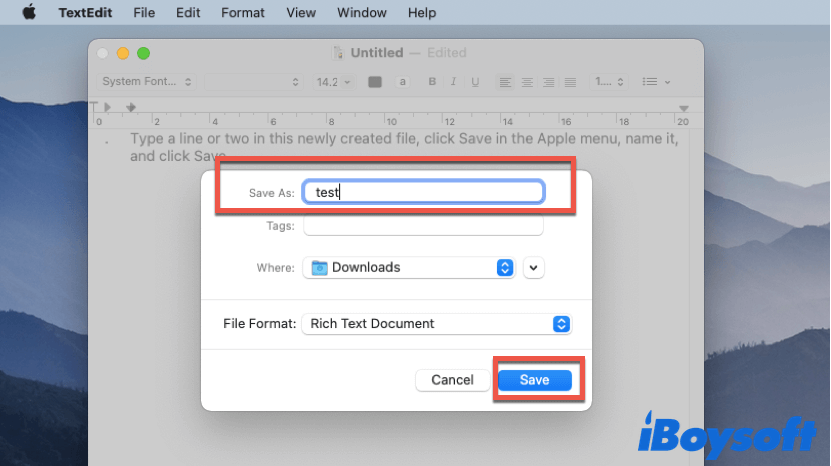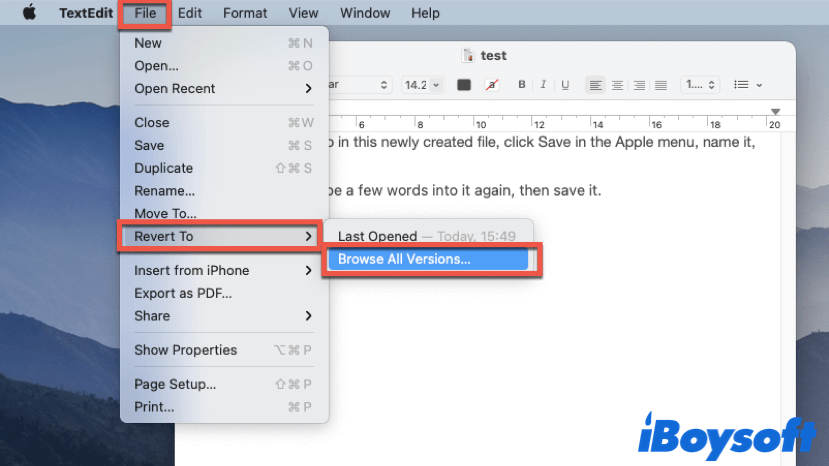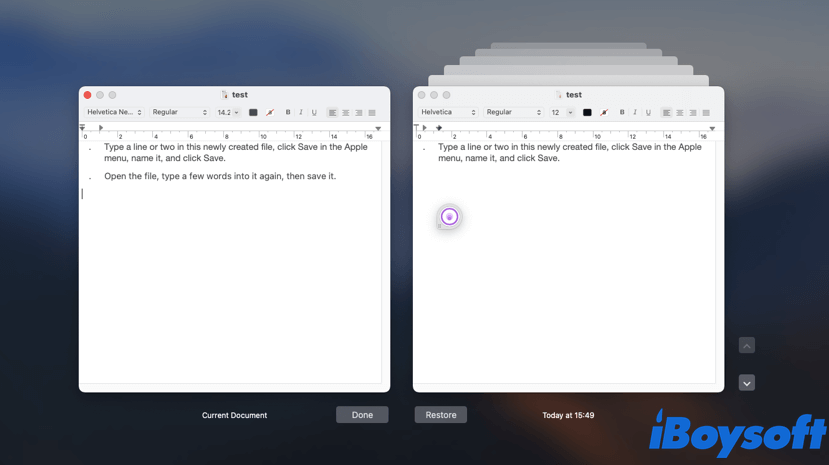Все, что Вам нужно знать
Резюме: Apple не предоставляет много информации о Автосохранение и версии на Mac, поэтому пользователи Mac обычно упускают из виду эти две функции. В этой статье вы познакомитесь с этими двумя полезными функциями Mac.
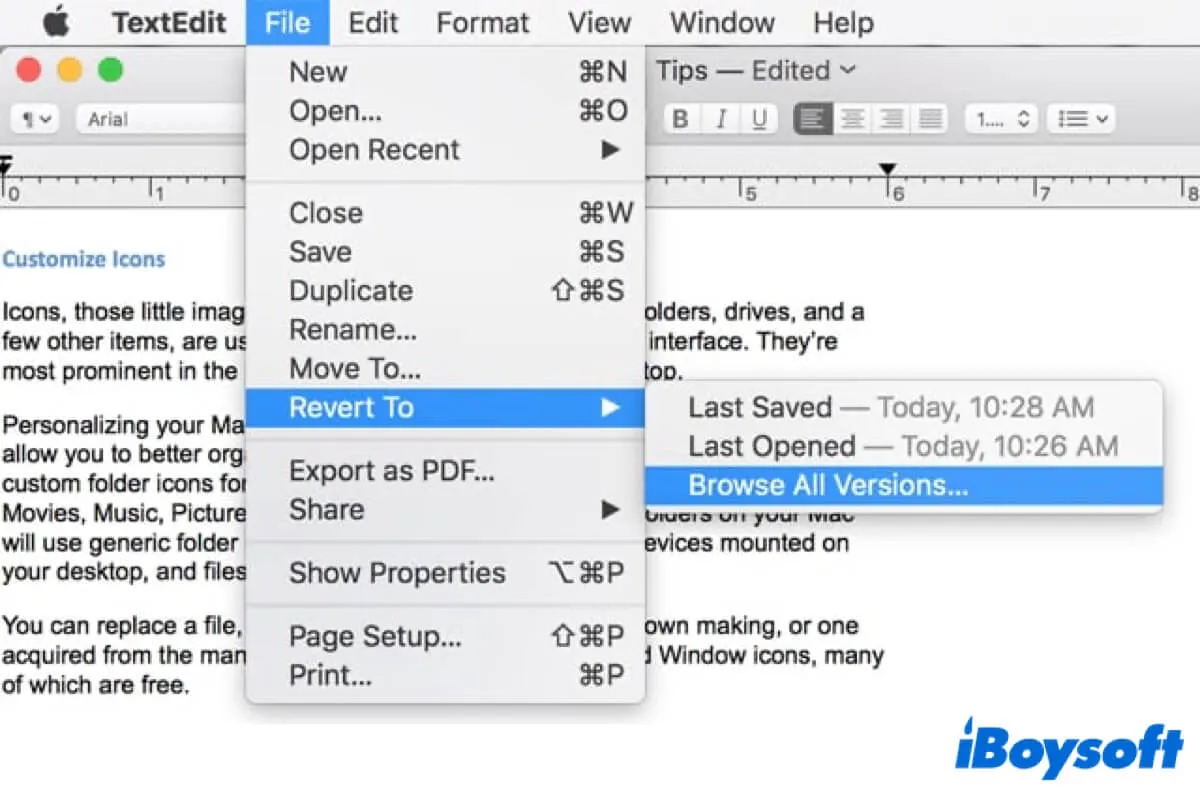
Автосохранение и версии на Mac появились в macOS с тех пор, как летом 2011 года была выпущена Mac OS X Lion. До этого пользователи часто теряли большую часть работы из-за некоторых случайных сценариев, таких как сбой системы. Но теперь те времена давно прошли.
Несмотря на то, что с 2011 года прошло много лет, многие пользователи до сих пор не знают об этих двух полезных функциях Mac, и вы можете быть одним из них. Такая ситуация может быть вызвана неблагоприятной рекламой Apple. Поэтому эта статья посвящена указанной функции и охватывает все, что вам нужно знать о ней. Читайте дальше!
Что такое автосохранение и версии на Mac?

Автосохранение и версии на Mac — это функция macOS, вы можете интерпретировать ее как очень полезную систему управления версиями файлов для компьютеров Mac. Кроме того, автосохранение и версии — это две части этой системы управления версиями файлов, и для работы процесса необходимы обе.
Благодаря функции «Автосохранение и версии» файлы и документы, над которыми вы работаете, будут сохраняться автоматически, поэтому вам не придется сохранять их снова и снова. Более того, при необходимости вы можете вернуться к любой ранее сохраненной версии документа. Другими словами, они могут гарантировать, что вы никогда не потеряете значительный объем работы.
Думаете, этот контент полезен? Поделитесь этим сейчас!
Как работают автосохранение и версии?
Основываясь на предыдущем описании, вы должны лучше понять эти две особенности. В этой части мы углубимся в них и объясним вам, как они работают. Без лишних слов, давайте начнем!
Как мы упоминали выше, вы можете думать о них как о системе управления версиями файлов. Управление версиями происходит, когда вы создаете новый документ в приложении, которое поддерживает автоматическое сохранение и версии на Mac. Не каждое приложение для повышения производительности поддерживает эту функцию, например Microsoft Office, вместо этого они используют свои способы управления файлами.
Этому есть несколько причин: например, некоторые разработчики предпочитают не использовать стандартный файловый API, предоставляемый Apple, или приложения некоторых разработчиков плохо работают с автоматическим сохранением и версиями.
Автосохранение
Когда вы работаете над документом, автосохранение работает в фоновом режиме. Он обнаруживает ваши перемещения по документу и сохраняет вашу работу, когда вы не выполняете никаких задач с документом. Вы можете задаться вопросом: а что, если я работаю постоянно, означает ли это, что автосохранение на Mac не сохранит мою работу?
Что ж, вам не нужно об этом беспокоиться, потому что в этой ситуации сохранение будет выполняться каждые 5 минут. Это означает, что вы не потеряете более 5 минут работы, если произойдет что-то неожиданное, например, если вы забудете сохранить всю работу и закрыть документ напрямую. Таким образом, вы можете восстановить документ Pages на Mac с помощью автоматического сохранения.
Более того, к вашему сведению, функция автосохранения не будет создавать новый документ каждый раз при сохранении файла. Если это так, вы можете получать на своем Mac сотню новых файлов каждый раз, когда работаете над одним документом. Если это произойдет, вам следует уделить больше внимания освобождению места на Mac, чем чтению этой статьи. Просто шучу.
Версии
Когда работает автосохранение, версии на Mac работают вместе с ним. Это позволяет пользователям получить доступ к предыдущей версии документа, над которым вы работаете. До наступления Версий, если вы хотите сохранить как исходный файл, так и измененный, вам следует сохранить их дважды под разными именами. Но теперь версии сделают всю работу за вас.
Вы можете вносить изменения в документ по своему усмотрению и не беспокоиться о потере исходной версии. Также с его помощью вы можете сравнить последнюю версию с оригинальной. Возможно, это немного похоже на «Машину времени», но это не одно и то же.
Версии не будут создавать новые версии вашего документа за короткий промежуток времени. Вместо этого он будет генерировать новую версию файла каждый раз, когда вы его открываете, каждый час работы с ним и всякий раз, когда вы нажимаете «Сохранить», «Дублировать», «Заблокировать» или «Сохранить как».
Как использовать автосохранение и версии на Mac?
Автосохранение и версии на Mac автоматически включаются на ваших устройствах, и вы не можете их деактивировать. Вот как использовать автосохранение и версии на вашем Mac, в качестве примера мы возьмем приложение TextEdit:
- Нажмите панель запуска на Mac Dock, затем нажмите TextEdit в разделе «Другие».
- Появится окно Mac Finder, нажмите «Новый документ», и вы просто создадите пустой текстовый файл.

- Введите одну или две строки в этот вновь созданный файл, нажмите «Сохранить» в меню Apple, назовите его и нажмите «Сохранить».

- Откройте файл, еще раз введите в него несколько слов и сохраните.
- Откройте файл еще раз, нажмите «Вернуться к» в меню Apple, затем выберите «Все версии браузера».


Теперь вы можете получить доступ, сравнить и восстановить все версии файлов, над которыми вы работаете.
Если этот пост вас вдохновляет, поделитесь им с большим количеством людей!
Заключение
В этой статье мы объясним, что такое автоматическое сохранение и версии на Mac. Надеемся, что прочитав этот пост, вы сможете использовать эти две полезные функции при работе с документами на компьютере Mac в будущем.